Cómo utilizar las Rutinas de Bixby
Las rutinas de Bixby utilizan la inteligencia artificial para aprender tus preferencia y patrones de uso. Podrás utilizarlos para ajustar automáticamente la configuración, controlar aplicaciones, optimizar la batería y mucho más.
También puedes configurar manualmente las rutinas en función de donde te encuentres y lo que estés haciendo.
Por ejemplo: Crear una rutina de “Buenas noches” para que en una hora específica el sonido del teléfono se silencie, el modo nocturno se active y los atajos de la pantalla de bloqueo cambien.
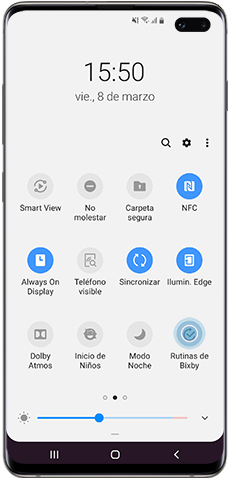
Después de un periodo corto de aprendizaje de hasta 14 días, Bixby podrá empezar a recomendarte algunas rutinas.
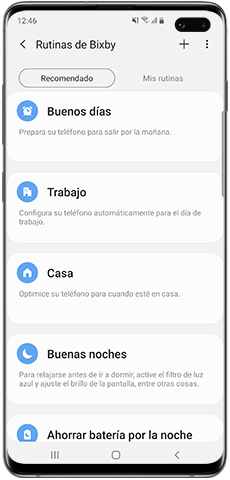
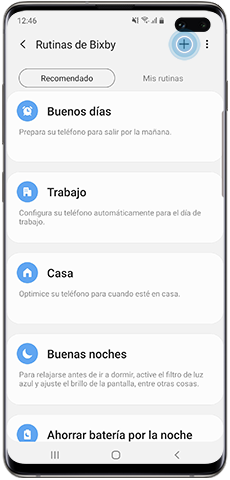
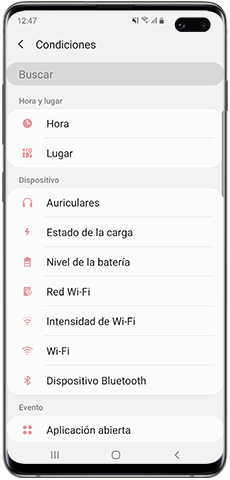
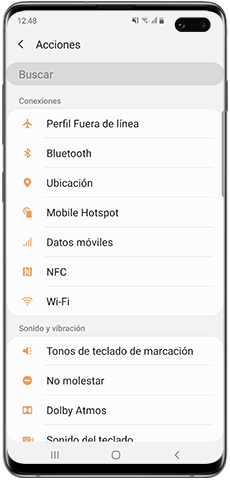
Si la rutina ya se está ejecutando, puedes desactivarla temporalmente con los siguientes pasos:
Nota: Esto sólo desactivará esta instancia de la rutina. Para desactivar permanentemente la rutina es necesario hacerlo mediante el interruptor tal y como se ha menciona anteriormente.
Gracias por tus comentarios
Por favor, responde todas las preguntas.



